
作業&勉強に集中するための「通知成敗術」(#39)
こんにちは、おぐえもん(@oguemon_com)です。
前回の記事では、作業&勉強に集中できる”音”について書きました。

しかし、集中を阻害するものは周囲の雑音だけではありません。パソコンやスマホの通知もまた人の気を散らします。そこで今回は、通知を必要最小限に抑えてパソコンやスマホをスッキリさせる方法を伝授します。
すでに通知を成敗したサムライの皆さんにとって、本記事の中身は当たり前かもしれません。
一方で、もしあなたが、
- 数分に1回、何かしらの通知が来る
- スマホのホーム画面が通知バッチで溢れている
- やのに、その通知のほとんどを実際は見ない
のいずれかに当てはまるならば、今すぐスマホを手前に置いて、この記事を見ながら今から一緒にやりましょう!!
どの PC/スマホにも適用できる話ですが、ここでは iPhone を使ってやり方を紹介します。
なぜ通知を成敗するのか
通知なんて大したものじゃないんだから、放置でもいいっしょ!なんて考えている方は少なくありません。
それでも、不要な通知を成敗せにゃいかん理由が私たちにはあります。
理由1:集中を妨げられることが減る
当然ながら、通知が減るので作業の集中をより高めることができます。
人は、作業が中断されてから再び作業のリズムを取り戻すまでに平均して 20 分以上も必要との研究結果が報告されています。それほど、作業の邪魔は罪深いものなのです。
これが、不要な通知を「成敗する」と書いている理由でもあります。
理由2:必要な情報が厳選される
要らない通知を削ることは、必要な通知だけに絞ることを意味します。したがって、

通知が来たからスマホを見たけど、しょーもないセール案内かいっ!
っていう日常のイライラを減少させることができます。
そして、「届いた通知 ≒ 自分に必要なもの」という状況を作り上げると、全ての通知に敏感に反応するようになり、見逃しが少なくなります。
理由3:1度やれば効果が持続する
通知の成敗はアプリやアカウントの設定でやります。設定を保存したら、その後はちょっとしたことに気をつけるだけで効果が続きます。
最初のほんの数十分頑張るだけで、数ヶ月・数年とその恩恵が得られる。そう考えると、この作業はとてもコスパが良いです!
成敗1:通知許可アプリを厳選する
さっそく、通知の駆逐を始めましょう。
まずは、レベル 1。PC やスマホの通知設定を開いて、通知許可を必要なアプリに絞るところから始めます。
iPhone の方は、「設定」アプリを開いて、「通知」へ移動するとアプリごとに通知の可否や通知方法を設定できます。
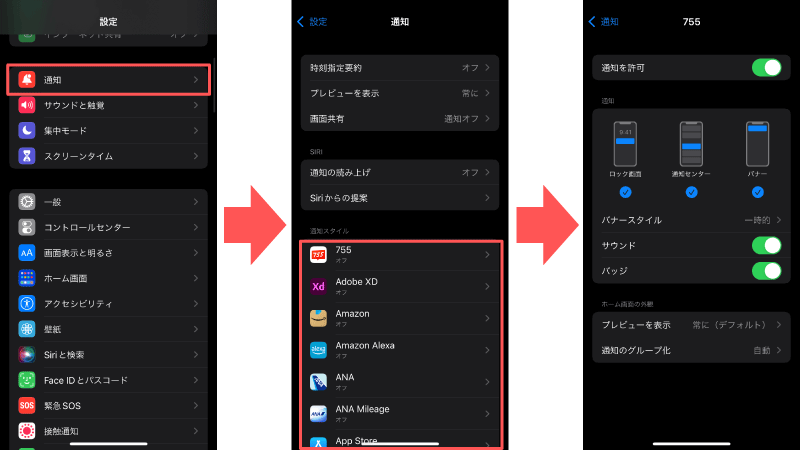
ここでの鉄則は、よほどじゃない限り「通知を許可」をオフにすることです。大体のものは、要りそうに見えながらも実際は不要です。断捨離精神を燃やしてオフにしましょう。
私が通知を許可するのは、次の場合に限りました。
- すぐに反応しなければならないアプリ
- 例えば返事が必要なアプリ。Gmail、LINEなど…
- 通知されることに意味があるアプリ
- シンプルに通知が欲しいアプリ。リマインダー、カレンダーなど…
Twitter や Instagram などの SNS は全て通知を切りました。DM で仕事の連絡をする人でない限り、アプリを開いたときにその都度返すくらいのスピード感で問題ないからです。
また、通知が欲しいけど、スマホを開いているときしか要らないなんて場合は、通知方法を「バナー」に絞るのも手です。私は YouTube の通知をこれにしています(生配信情報が欲しいので)。
とにかく、このステップでアプリ単位で通知を必要最小限にしましょう!
成敗2:通知を根絶やしにする
成敗 1 で、9 割くらいのアプリから通知が消えたと思います。しかし、通知を許可した残りの 1 割から不要な通知がたくさん届くものです。そこで、通知を許可したアプリを 1 つ 1 つ開いて、
- 通知のもとになる要らない設定の解除
- 通知の元ネタ(メール・LINEのともだちなど)の根絶やし
をしていきます。地道ですが、ここでの頑張りが今後に大きな影響を与えます!
1. 通知のもとになる要らない設定の解除
通知を許可しているアプリを 1 つずつ開いて、通知設定をしましょう。
アプリによって設定方法が異なりますが、ほとんどの場合、設定画面の中に通知設定に飛ぶボタンが用意されていて、通知内容によって通知の有無を設定できます。
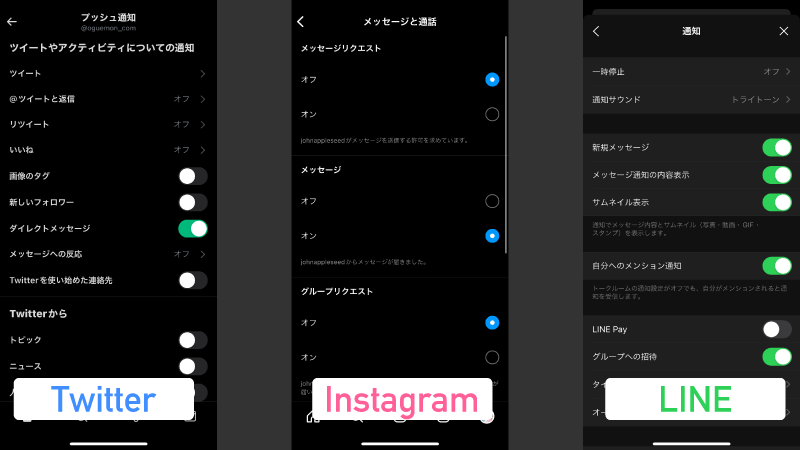
例えば、アプリからのお知らせなどの通知は、ほとんどが宣伝なので、自分が欲しくない限りオフで OK です。
2. 通知の元ネタの根絶やし
ここまでやっても、まだ通知がバンバン来ることがあります。それは、メールや LINE などの通知を許可している状態で、メルマガや公式 LINE アカウントからたくさんのメッセージが届くときです。
アプリ上の設定だけでは、届いたメッセージの重要性までは判断してくれません。そこで、自分の手で通知の元ネタとなるメルマガや公式 LINE を潰していきましょう。
メールの購読を解除する
ほとんどの場合、メールの末端に解除用のリンクがあります。それを押しましょう。
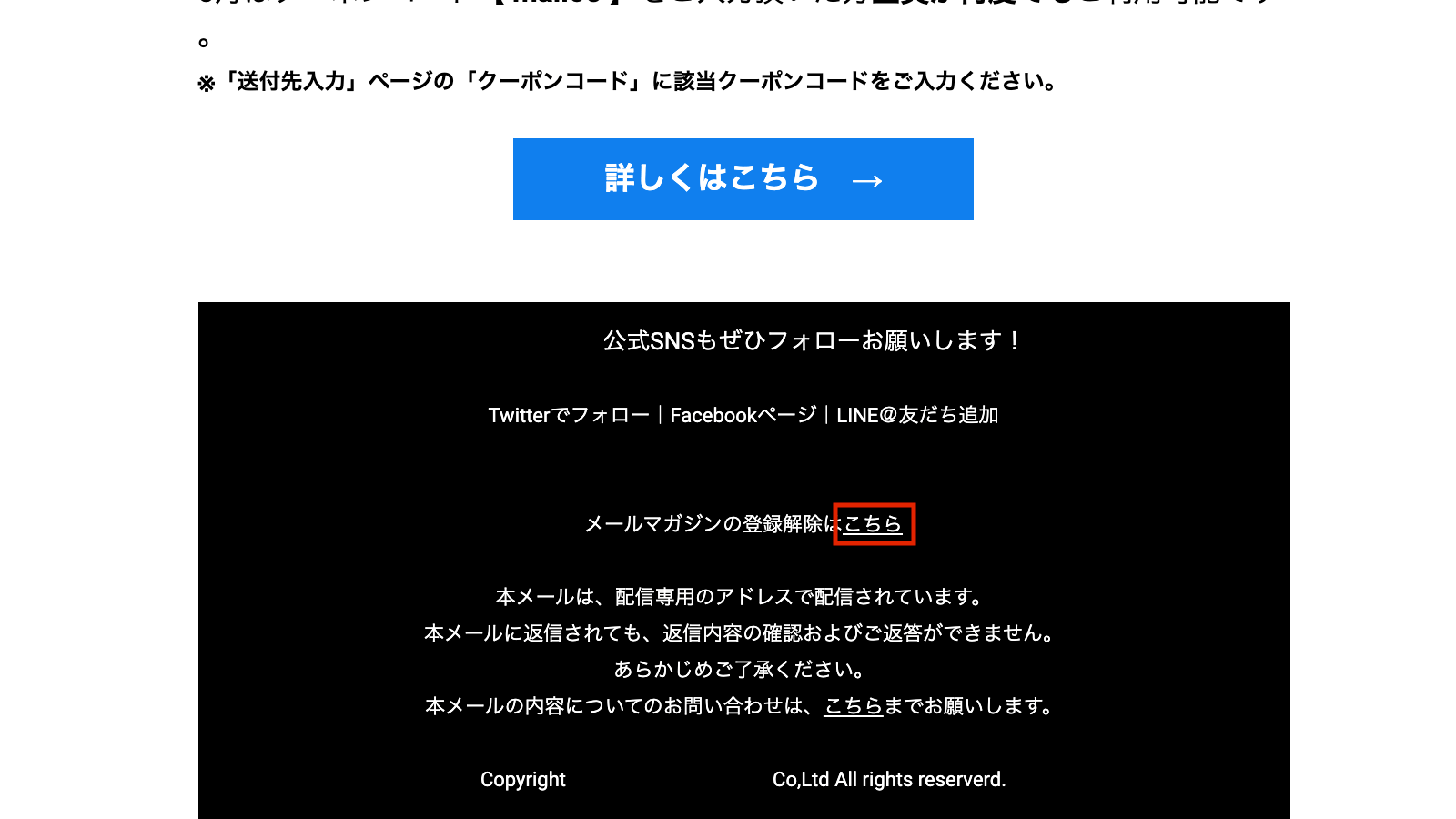
一方で、解除用のリンクが用意されていない悪い配信メールもあります。そうしたときは、サービスにログインして、メール設定を探しましょう。この作業、正直面倒くさいです。しかし、今さえ頑張れば、今後メールに煩わされることがなくなります。力を振り絞って頑張ってください!
え?「※重要なお知らせのため、メールマガジンを受け取らない設定の方にもお送りしております。」とかほざく不届きもののメールに困ってるって?
そんなときは、メールのフィルタ機能を使って、特定の差出人(from)アドレスに対して、こうじゃ!
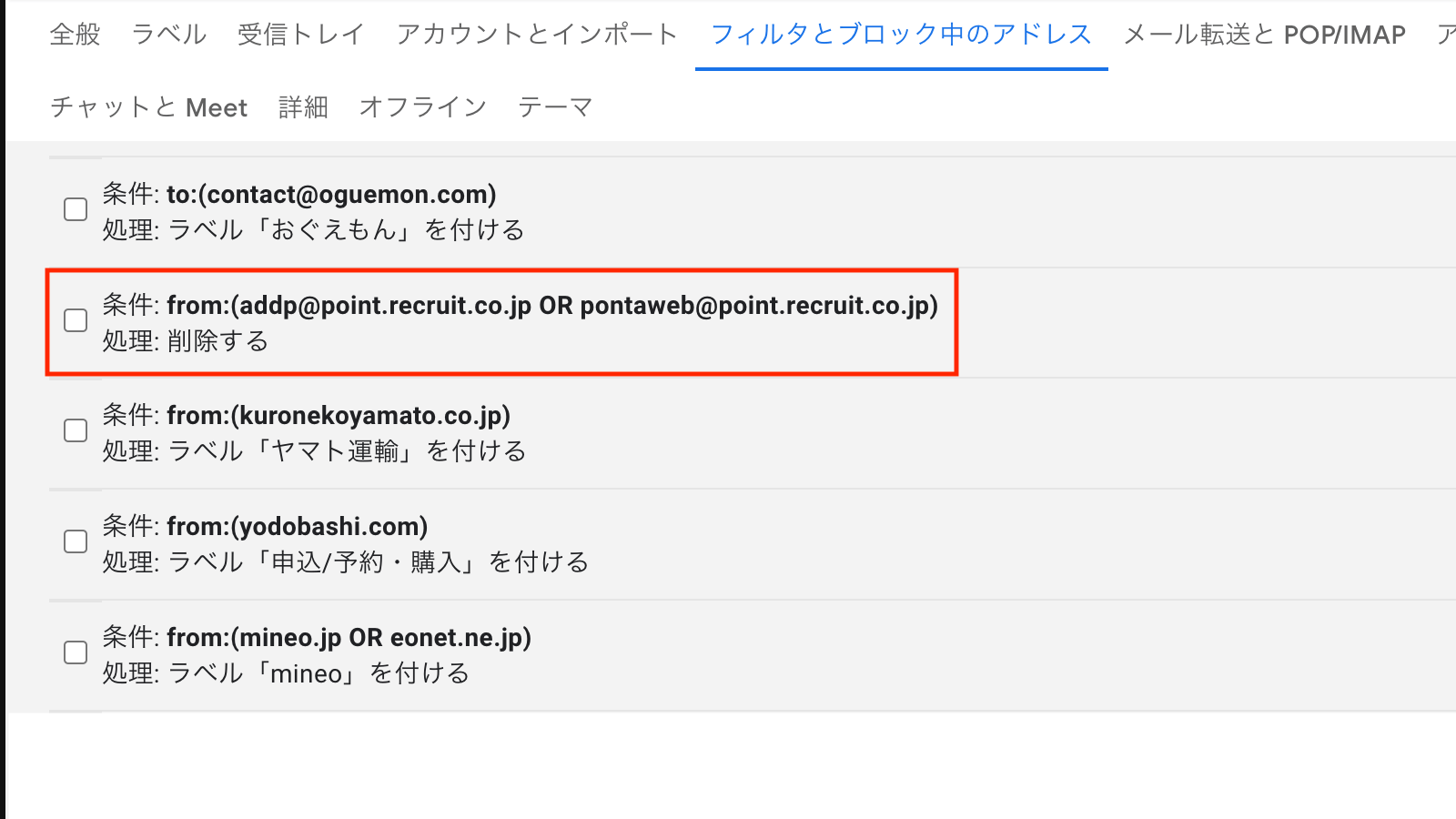
LINEの公式アカウントを削除する
LINE スタンプ目的に謎の公式アカウントを友だちに登録してしまった人は多いと思います。
そのアカウントに対して通知をオフにするのもアリですが、どうせそのアカウントからのメッセージを見ないのならば、ブロックしてしまいましょう。
ざっくり手順を書くと次の通り。
- LINEアプリのホーム画面「友だち>公式アカウント」から消したいアカウントを選んで「ブロック」する
- トーク画面から、消したいアカウントのトークを選んで「削除」する
- LINEアプリのホーム画面「設定>友だち>ブロックリスト」から消したいアカウントを選んで「削除」する
これで、公式アカウントが綺麗さっぱり無くなります!
成敗3:集中モードを利用する(iPhone)
これで、要らない通知はほぼ全てなくなりました。
しかし、そもそも通知そのものが要らないときってあると思います。例えば、仕事やバイトをしているとき、いかなるメールや LINE も返さないと思うので、そんな時に通知は不要です。
iPhone の iOS15 以降ならば、こういうときに集中モードを使用することができます。
やり方は、簡単です!
- コントロールパネルで「集中モード」ボタンを押す
- 好きなモード(おやすみモード/仕事/パーソナル/…)を選ぶ
- おわり
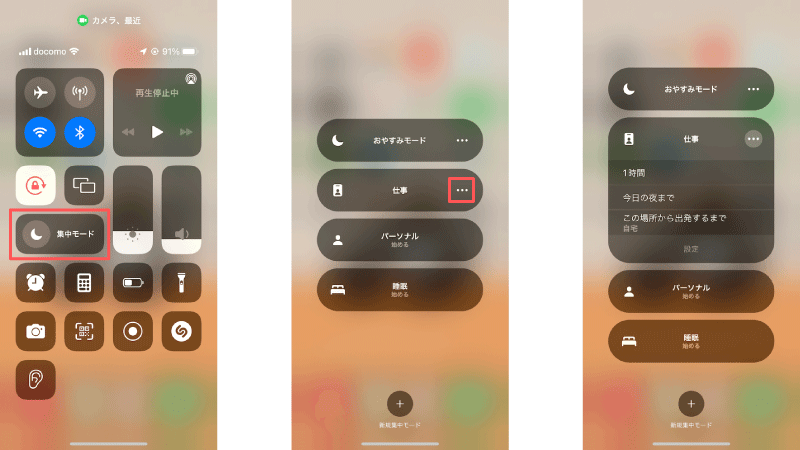
上の画像を見ればわかりますが、各モードの横にある「・・・」を押すと、有効期間の指定や各種設定(通知の範囲や発動条件など)ができます!
集中モード、すごく良くできていて、次のような設定ができます。
- 通知を許可する連絡先
- 電話の着信等を鳴らす連絡先を名指しできます。
- 通知を許可するアプリ
- 全体設定とは別に、モード独自で通知許可アプリを指定できます。
- 見た目の変更
- 通知バッチを表示させるか、ホーム画面の配置をどう変更するか、ロック画面を暗くするか、などを細かく設定できます。
- 発動条件
- 特定の場所/時間帯/特定のアプリを開いたときに集中モードを自動でオンオフできます。
とても便利なので、iPhone ユーザの方は是非とも使ってくださいね!
ちなみに、Windows PC にも集中モードがあります。詳しくは公式ページを見てください。
通知を成敗するサムライになろう
私たちには通知を成敗する必要があります。それは次の 3 つの理由からです。
- 集中を妨げられることが減る → 作業や勉強がはかどる!
- 必要な情報が厳選される → どうでもいい情報に煩わされない!
- 1度やれば効果が持続する → 労力対効果が高くてコスパが良い!
通知を撲滅するためにも、通知許可アプリを厳選して、通知の元になるメール購読や LINE アカウントをことごとく消し去って、iPhone の方などは集中モードなどの究極の通知削減装置を利用していきましょう!
今回の記事を実践された方は、今日からどうでも良い通知が来なくなって、スマホがスッキリしたと思います。
これからも、
- 会員登録時はメール配信設定のチェックボックスを外す
- いらないLINE公式アカウントの友だちにはならない
などの細かい心がけを続けて、通知の少ない生活を持続させましょう!